Sie sehen gerade einen Platzhalterinhalt von Facebook. Um auf den eigentlichen Inhalt zuzugreifen, klicken Sie auf die Schaltfläche unten. Bitte beachten Sie, dass dabei Daten an Drittanbieter weitergegeben werden.
Mehr InformationenSie sehen gerade einen Platzhalterinhalt von Instagram. Um auf den eigentlichen Inhalt zuzugreifen, klicken Sie auf die Schaltfläche unten. Bitte beachten Sie, dass dabei Daten an Drittanbieter weitergegeben werden.
Mehr Informationen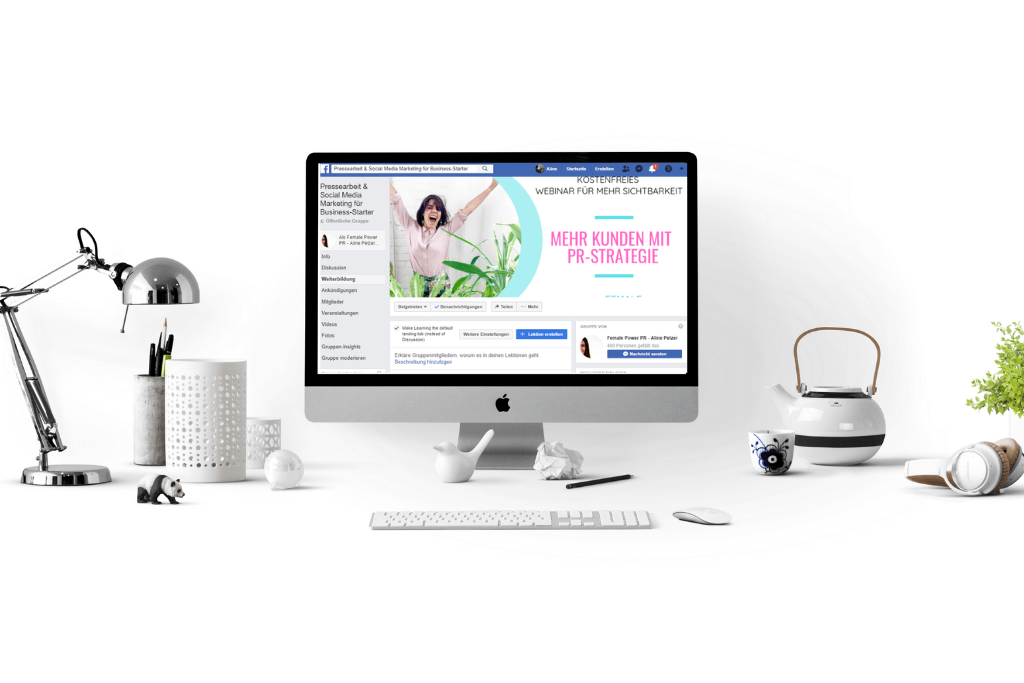
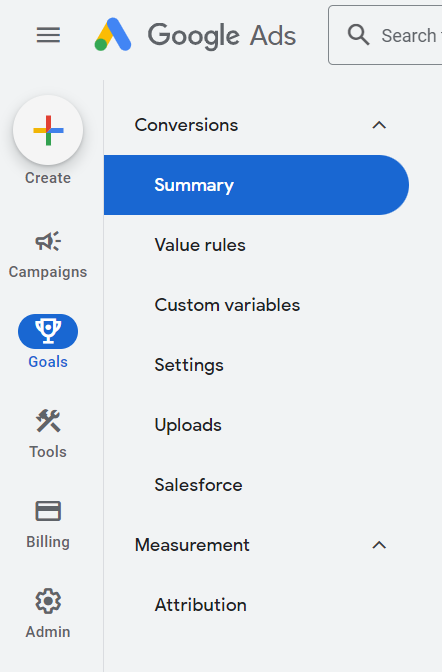
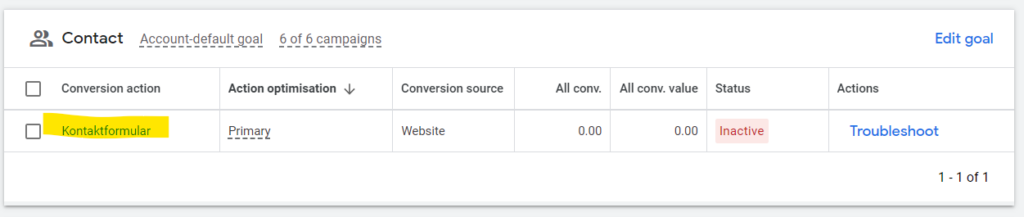
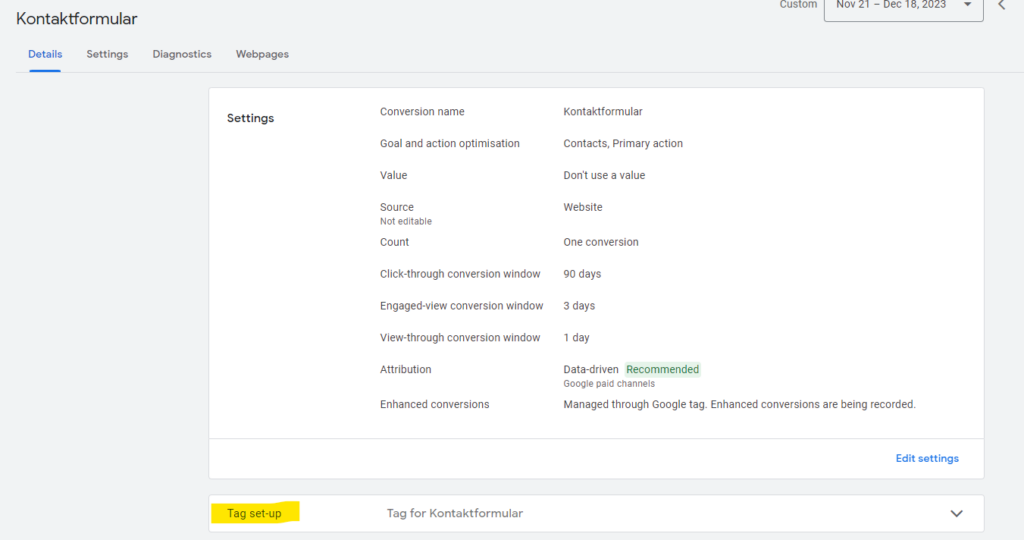
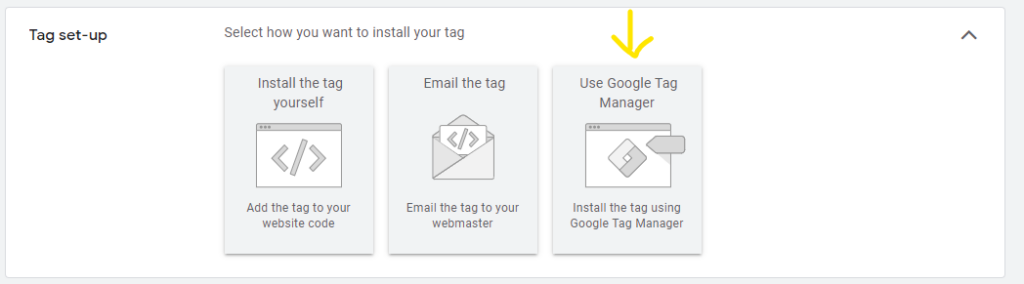
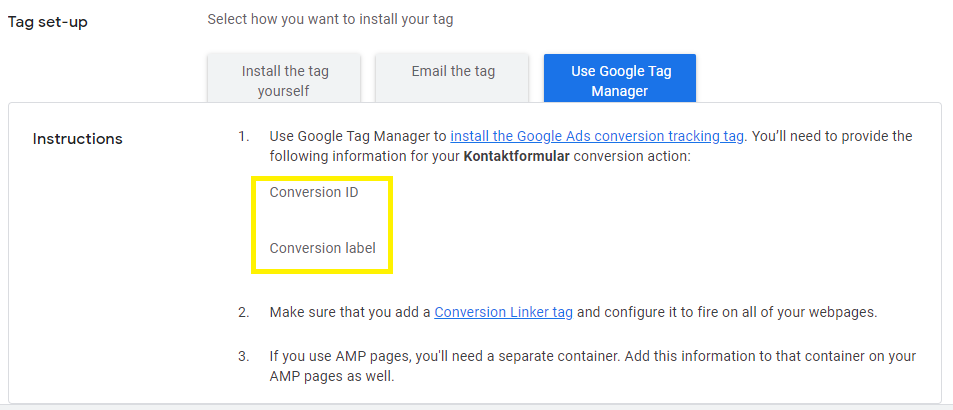
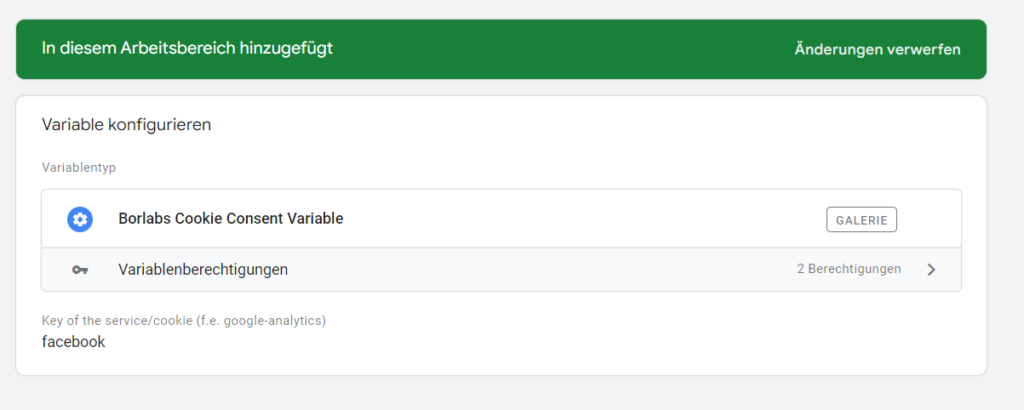
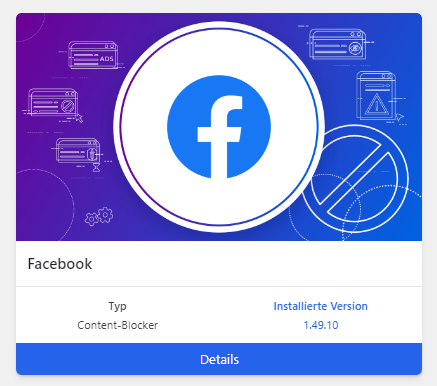
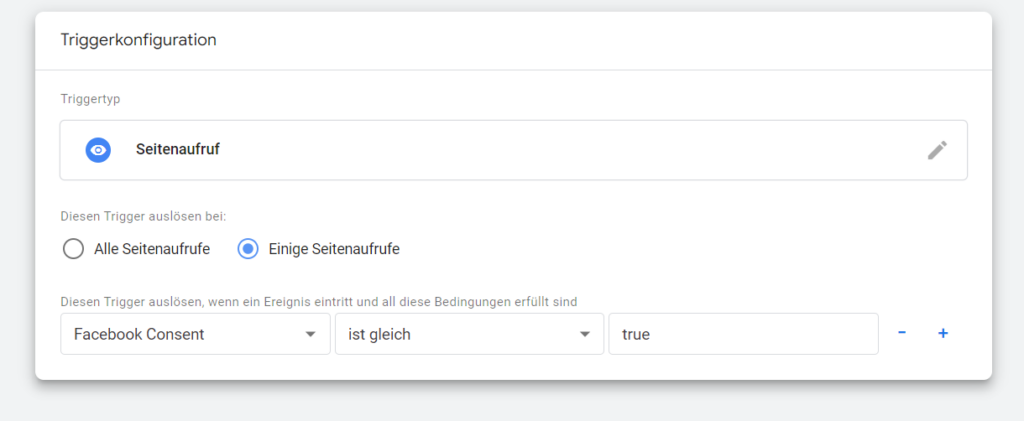
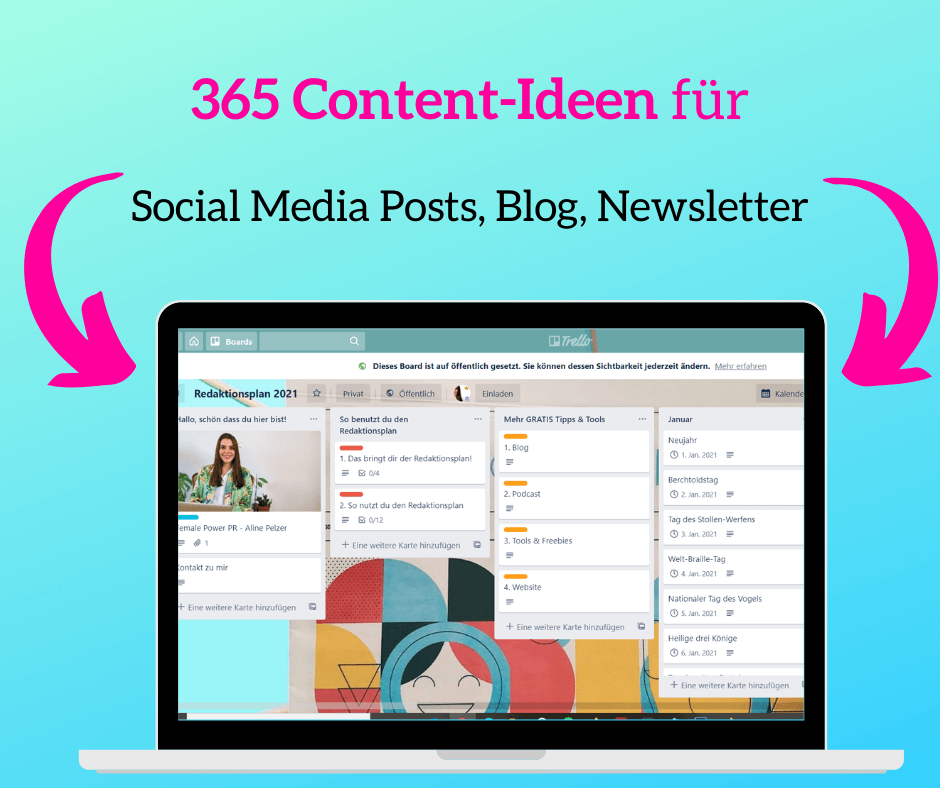
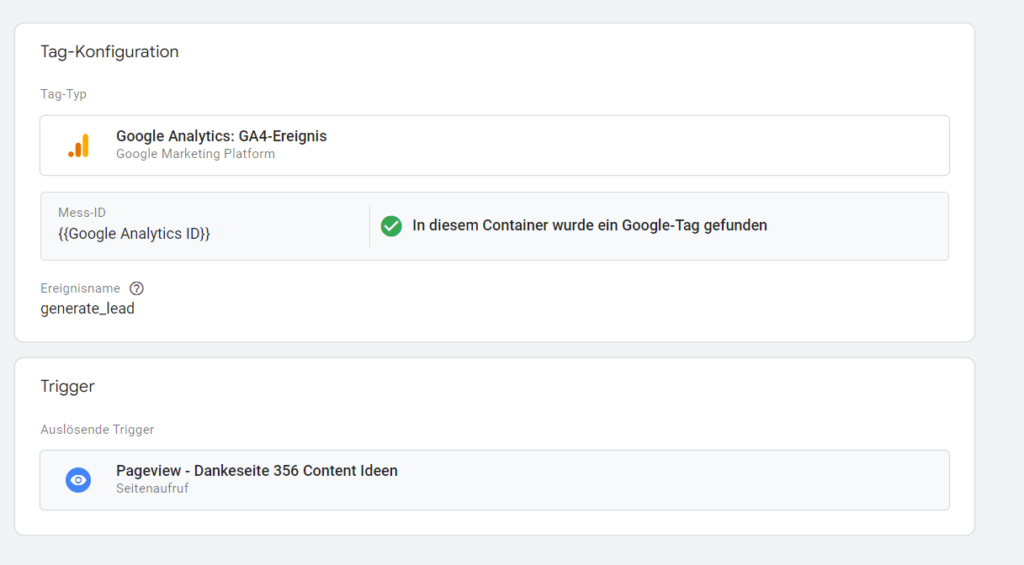
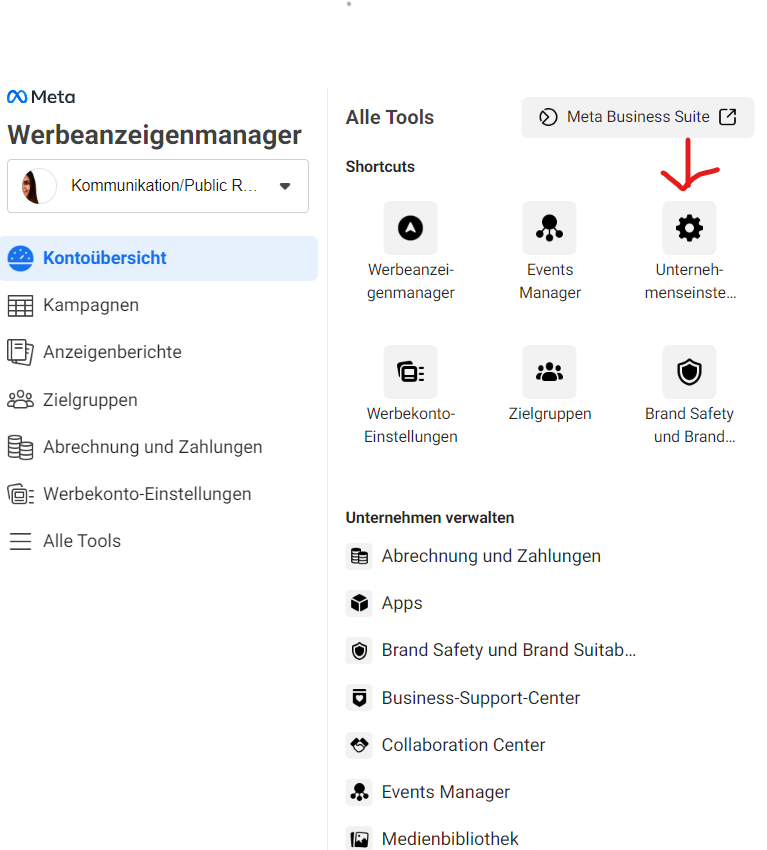
 Deinstalliere und installiere die jeweiligen Cooke-Packete in Boorlabs Cookie. Vergesse nicht, die GTM-ID wieder einzufügen.
Deinstalliere und installiere die jeweiligen Cooke-Packete in Boorlabs Cookie. Vergesse nicht, die GTM-ID wieder einzufügen.